반응형
파워포인트 PPT 슬라이드에 표를 추가하는 방법
슬라이드에 표 삽입하기
파워포인트(PPT)에서 표는 정보를 효과적으로 전달하는 중요한 수단입니다. 비즈니스 프레젠테이션이나 교육 자료에서 데이터를 명확하고 이해하기 쉽게 전달하는 데에 표를 활용할 수 있습니다. 이 글에서는 파워포인트 슬라이드에 표를 추가하는 여러 가지 방법과 팁을 알아보겠습니다.
새 표 만들기
- 슬라이드에 표 추가: 파워포인트에서 새 슬라이드를 열고 '표 삽입' 버튼을 클릭합니다. 이 버튼은 리본 메뉴의 '삽입' 탭에 있습니다.
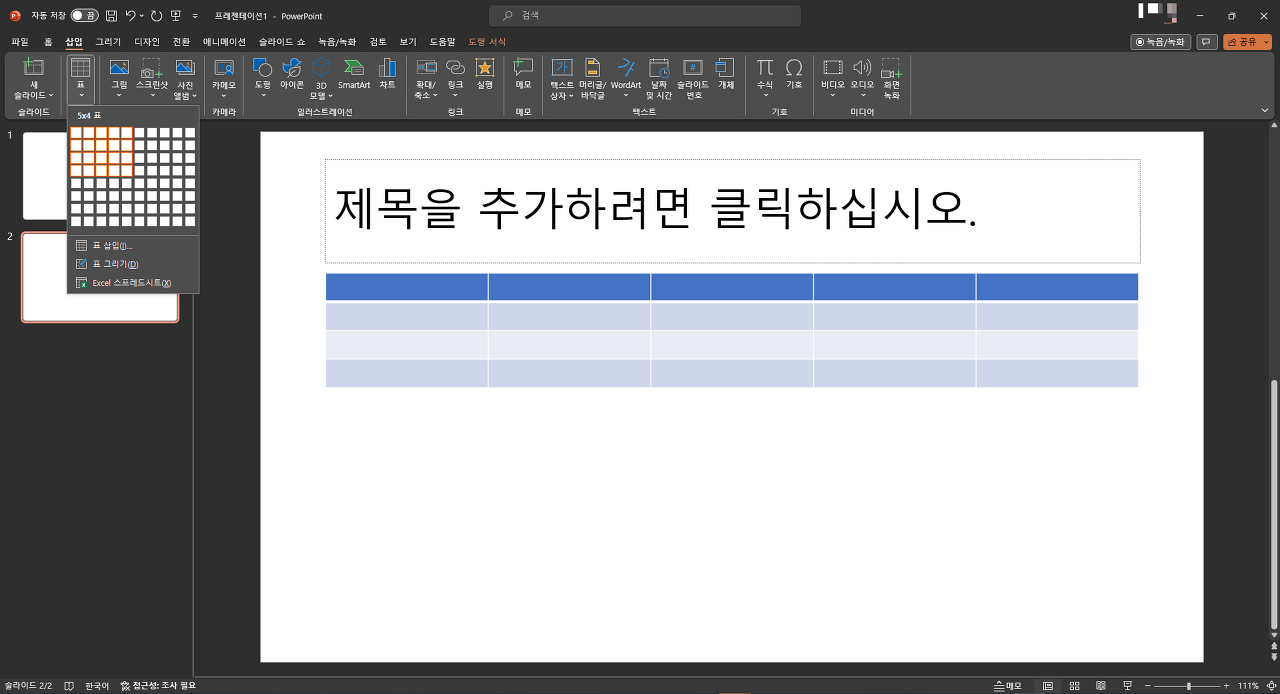
- 표 크기 설정: 원하는 행과 열의 수를 선택합니다. 마우스로 드래그하여 필요한 크기의 표를 만들 수 있습니다.
- 표 서식 지정: 표를 만든 후에는 디자인 탭에서 다양한 스타일과 색상을 선택하여 표의 외관을 꾸밀 수 있습니다.
기존 데이터로 표 만들기
- 엑셀 데이터 사용: 이미 엑셀에 정리된 데이터가 있다면, 해당 데이터를 복사하여 파워포인트에 붙여 넣을 수 있습니다. 이렇게 하면 엑셀의 형식을 그대로 유지하면서 표를 만들 수 있습니다.
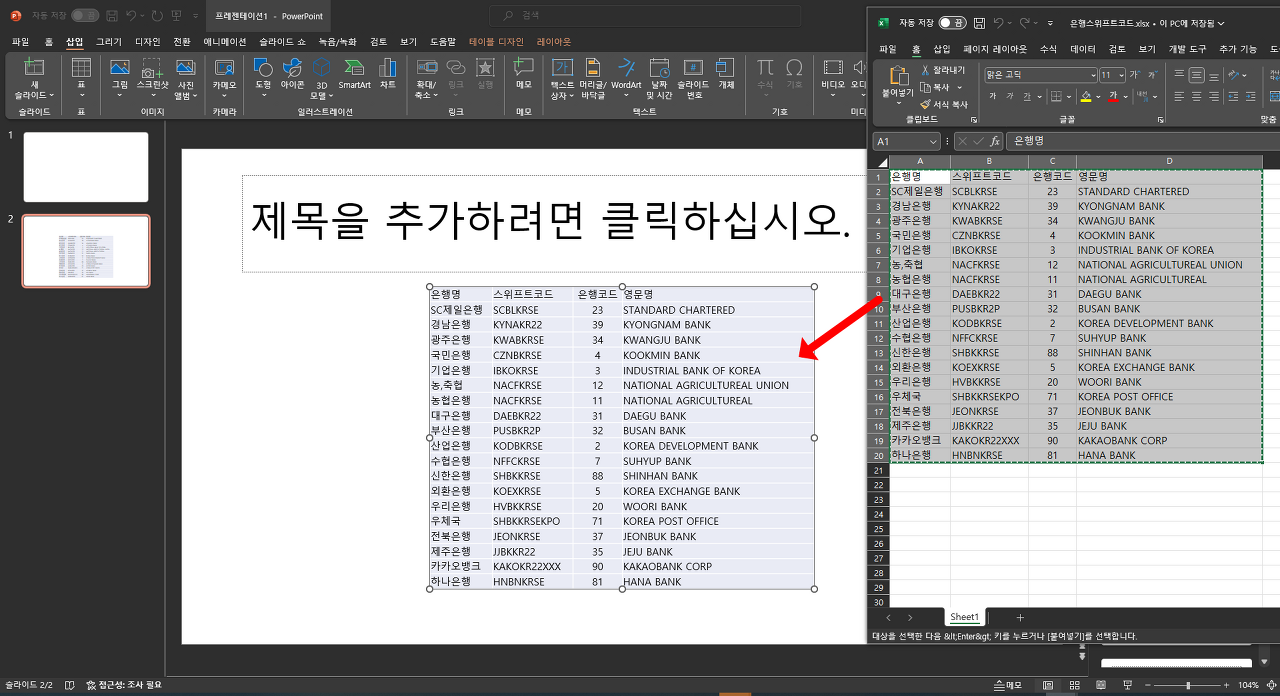
- 데이터 링크: 엑셀 파일과 파워포인트 파일을 연동하여, 엑셀 파일의 변경사항이 파워포인트의 표에 자동으로 반영되게 할 수도 있습니다.
엑셀 파일과 파워포인트의 데이터 링크
데이터 링크는 엑셀 파일과 파워포인트 파일을 연동하는 강력한 기능입니다. 이를 통해 엑셀 파일의 변경사항이 파워포인트의 표에 자동으로 반영되게 할 수 있어, 데이터 관리가 효율적이고 일관성 있게 유지됩니다. 이제 이 기능을 활용하는 방법을 알아보겠습니다.
데이터 링크 설정 방법
- 엑셀 데이터 복사: 먼저, 연동하고 싶은 엑셀 파일을 열고, 링크할 데이터를 선택한 후 복사합니다.
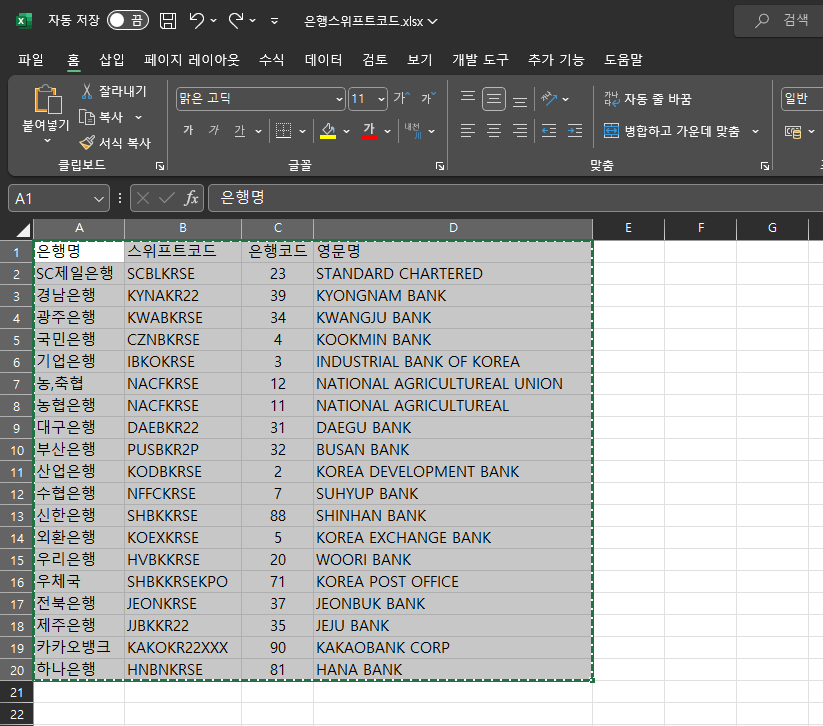
- 파워포인트에 붙여넣기: 파워포인트에서 적절한 슬라이드를 열고, '붙여넣기' 옵션 중 '링크된 데이터'나 '엑셀 표 링크 붙여넣기'를 선택합니다.


- 링크 확인: 붙여넣은 표 위에 마우스를 가져가면, 엑셀 파일의 경로가 표시되어, 링크가 설정된 것을 확인할 수 있습니다.

데이터 링크 활용 시 주의사항
- 파일 경로 유지: 엑셀 파일과 파워포인트 파일의 위치를 변경하지 않도록 주의해야 합니다. 파일 경로가 변경되면 링크가 끊어질 수 있습니다.
- 버전 호환성: 사용 중인 엑셀과 파워포인트의 버전이 서로 호환되는지 확인해야 합니다. 버전 불일치로 인해 문제가 발생할 수 있습니다.
- 데이터 보안: 중요한 데이터를 다룰 때는 파일 공유 설정이나 보안에 주의해야 합니다. 링크된 데이터는 원본 파일의 변경을 그대로 반영하기 때문입니다.
데이터 링크의 장점
- 시간 절약: 데이터를 수동으로 갱신할 필요 없이, 엑셀에서 데이터를 업데이트하면 파워포인트에서 자동으로 반영됩니다.
- 일관성 유지: 동일한 데이터를 여러 프레젠테이션에서 사용할 때 일관성을 유지할 수 있습니다.
- 효율적인 데이터 관리: 중앙 집중식 데이터 관리가 가능하여, 오류 발생 가능성을 줄이고 데이터 관리를 용이하게 합니다.
엑셀과 파워포인트의 데이터 링크는 프레젠테이션과 데이터 관리의 효율성을 크게 높여 줄 수 있는 유용한 기능입니다. 이 기능을 통해 시간을 절약하고, 데이터의 일관성과 정확성을 유지할 수 있습니다. 데이터 링크를 활용하여 더욱 전문적이고 효과적인 프레젠테이션을 만들어 보세요.
표 꾸미기 및 서식 조정
- 테두리와 셰이딩: 표의 테두리 스타일과 색상을 변경하여 시각적으로 눈에 띄게 할 수 있습니다. 셀의 배경색을 변경하여 중요한 정보를 강조할 수도 있습니다.
- 글꼴과 정렬: 셀 내부의 텍스트 스타일과 정렬을 조정하여 정보를 보다 명확하게 전달할 수 있습니다.
- 셀 병합 및 분할: 필요에 따라 셀을 병합하거나 분할하여 데이터를 보다 효율적으로 표현할 수 있습니다.
파워포인트 표 활용 팁
- 간단하게 유지: 표는 가능한 한 간단하고 명료하게 만드는 것이 좋습니다. 너무 많은 정보나 복잡한 구조는 관객의 이해를 방해할 수 있습니다.
- 데이터 시각화 활용: 표와 함께 차트나 그래프를 사용하여 데이터를 시각적으로 표현하는 것도 효과적입니다.
- 애니메이션 추가: 표에 애니메이션을 추가하여 각 셀이나 행, 열이 순차적으로 나타나게 할 수 있습니다. 이는 정보 전달을 단계별로 하고 싶을 때 유용합니다.
결론
파워포인트의 표 기능은 프레젠테이션에 데이터를 명확하고 효과적으로 전달하는 데 매우 중요합니다. 다양한 서식 옵션과 기능을 활용하여, 관객에게 정보를 보다 효과적으로 전달할 수 있습니다. 표를 사용할 때는 간결함을 유지하고, 필요한 경우 데이터 시각화 기법을 병행하는 것이 좋습니다.
반응형
'Windows & Android > Excel & PPT' 카테고리의 다른 글
| 깔끔한 무료 PPT 템플릿 사이트 ALLPPT.com (0) | 2024.01.14 |
|---|---|
| 엑셀 틀고정 및 줄바꾸기 셀합치기 너비조절까지 단축키 (0) | 2023.11.20 |
| 엑셀 단축키: 업무 효율성을 높이는 필수 지식 (0) | 2023.11.05 |
| 엑셀 중복값 제거 찾기 함수 COUNTIF (0) | 2023.10.27 |
| 한글 2020 무료설치 한컴독스로 해결 (0) | 2023.10.08 |




댓글